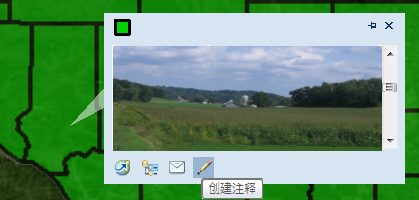反馈
反馈
 通过电子邮件发送此主题
通过电子邮件发送此主题  打印此主题
打印此主题
| 运用要素图层 |
 反馈 反馈
 通过电子邮件发送此主题 通过电子邮件发送此主题  打印此主题 打印此主题
|
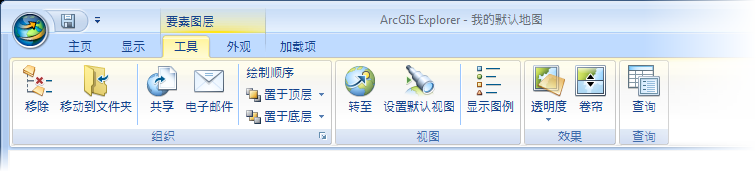
下表概述了可对 shapefile 或地理数据库中的数据执行的操作;控件会显示在工具 选项卡上和/或在右键单击要素图层时显示在快捷菜单中。
| 单击 | 要执行的操作 |
| 转至 | 导航至 shapefile 的范围。 |
| 显示图例 | 打开用于显示要素图层图例的图例窗口。 |
| 共享 | 以地图内容文件 (.nmc) 或图层包 (.lpk) 的形式共享要素图层 |
| 电子邮件发送 | 将要素图层的副本作为电子邮件消息的附件发送。要素图层会被存储为地图内容文件 (.nmc) |
| 移除 | 从地图中移除要素图层。请注意,此操作无法撤消。 |
| 重命名 | 选择要素图层的名称进行编辑。这只会更改内容 窗口中的文本,而不会更改源数据的名称。 |
| 移动到文件夹 | 将要素图层移动到文件夹。 |
| 符号 | 更改要素图层的符号。 |
| 属性 | 显示图层属性对话框,可在该对话框中设置图层的描述和属性、查看源数据的摘要、设置刷新选项以及控制弹出内容。 |
| 设置默认视图 | 设置与图层关联的视图。 |
| 置于前端/置于后端 | 更改图层相对于内容 窗口中其他各项的绘制顺序;请注意,您在内容 窗口中不会看到任何变化,但会在管理图层对话框中看到已更改的绘制顺序 |
| 透明度 和卷帘 | 这两个控件分别用于更改图层的外观和显示图层下面的内容。了解有关这些控件的详细信息 |